文章目錄
![]() 編輯人員資料
編輯人員資料
![]() 相關文章
相關文章
什麼是 AVI 格式
微軟推出AVI(音訊影片交錯)格式,支援多種作業系統平台。這種影片檔案格式通過網路和其他媒介分享音訊和影片檔案。全球用戶廣泛使用AVI儲存。
像其他任何影片檔案格式一樣,您可能會遇到一些問題。例如,AVI影片播放沒聲音,或者無論嘗試多少次都無法在任何多媒體播放器上播放。
如何知道我的AVI檔案是否損壞?
"我的AVI檔案在多媒體播放器上播放失敗。該怎麼辦?我應該用另一個多媒體播放器再試一次,還是直接認定AVI檔案已損壞?"這是大家對於AVI影片檔案的常見疑問之一。那麼,他們如何確認檔案是否已損壞呢?以下是損壞影片檔案的特徵:
- 影片播放緩慢、閃爍或斷斷續續。
- 您只能聽到聲音,看不到畫面
- 您的影片畫質模糊
- 您的影片中沒有聲音或播放中的聲音失真。
- 即使還沒播放完,影片突然停止播放
- 一旦您在 AVI 影片中看到以上任何特徵,這意味著您的影片檔已損壞且無法播放。 現在您需要找到解決此問題的方法,但在此之前,您需要了解原因
AVI 影片檔損壞的一些常見原因
由於以下某些原因,您的 AVI 影片檔可能會損壞:
- 您的硬碟有壞軌
- 傳輸影片時有干擾。
- 您的影片被惡意軟體或病毒攻擊。
- 儲存影片的儲存裝置可能已損壞。
無論出於何種原因導致 AVI 影片檔損毀都很讓人煩心。 為了避免影片丟失,我們在下面提到了一些簡單的解決方案來修復您的 AVI 影片。
使用線上免費修復軟體修復損壞的 AVI 影片檔
您可以使用 EaseUS RepairVideo 修復所有損壞的 AVI 影片檔。 本工具是專業人士推薦的專業影片修復工具。
使用 EaseUS RepairVideo,您可以修復影片並解決與之相關的所有邏輯問題。除了免費外,該工具有一些非常突出功能,例如:
- 修復任何裝置上的影片,包括修復來自 Android 或 iPhone 的損壞影片
- 您可以修復相機、USB 裝置、閉路電視、損壞硬碟等裝置上的影片
- 無需安裝其他軟體,因為該軟體可以在任何瀏覽器執行
- 幾乎所有常見的影片格式都可以使用 EaseUS RepairVideo 修復
以下是通過EaseUS RepairVideo修復 AVI 影片的詳細步驟:
步驟1. 開啟EaseUS RepairVideo並上傳有問題的影片
開啟EaseUS RepairVideo網頁:https://repair.easeus.com/,點擊「Upload Video(上傳影片)」,或將損毀、故障或無法播放的影片拖放到正確區域,然後將影片上傳到EaseUS RepairVideo網頁。
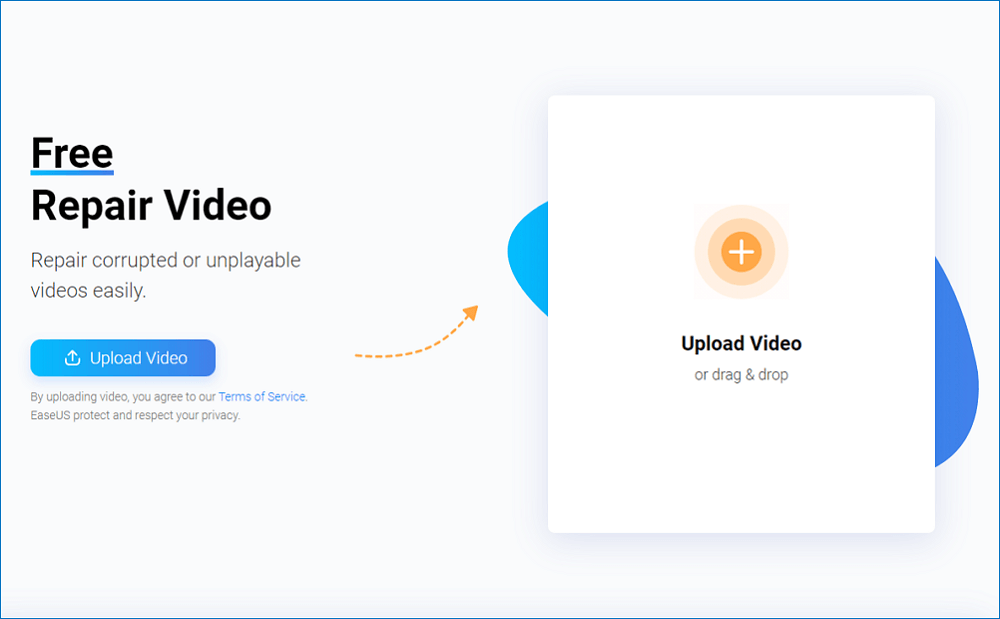
步驟 2. 輸入有效Email地址,開始修復影片
輸入有效的電子郵件地址,然後點擊「Start Repairing(開始修復)」上傳並修復故障的影片。
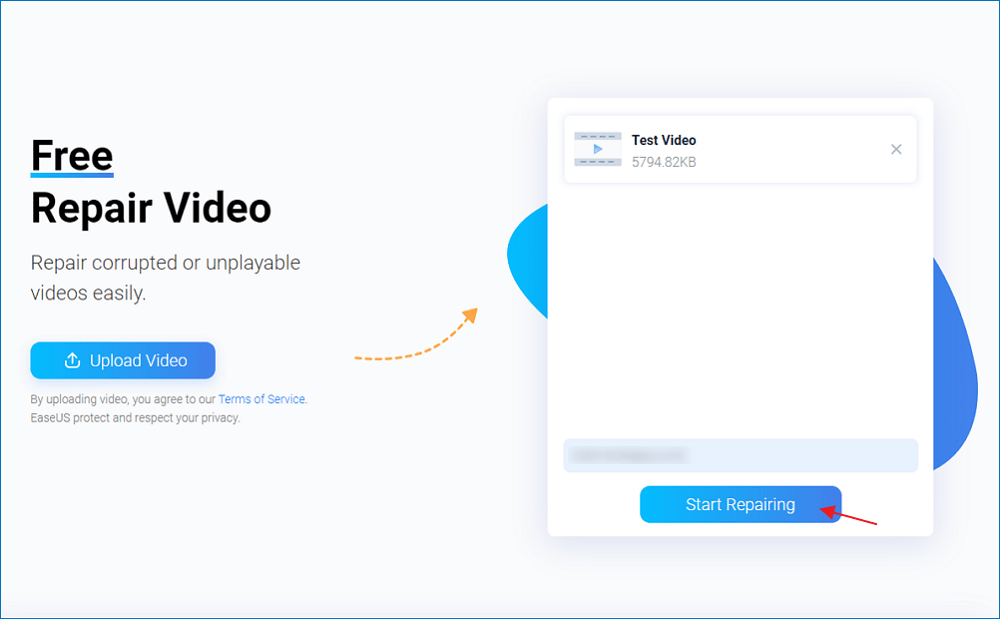
步驟 3. 等待自動上傳和修復程序完成
EaseUS RepairVideo將自動為您上傳和修復損毀的影片。您可以開啟修復頁面並繼續執行其他操作。
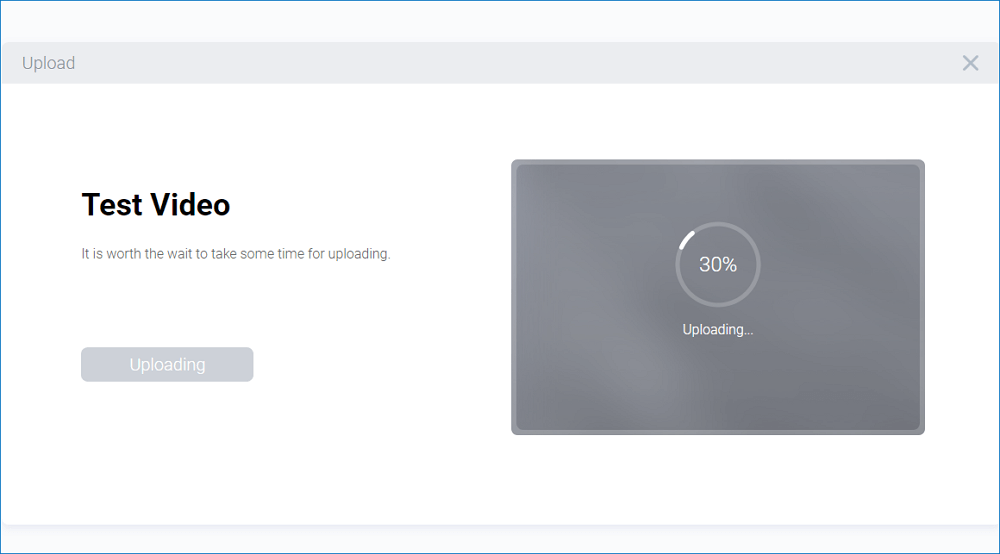
步驟 4. 輸入提取碼並下載修復好的影片
修復程序完成後,您可以在右側視窗中預覽影片。此外,您還會收到一封包含影片提取碼的電子郵件。
找出提取碼,重新開啟EaseUS RepairVideo網頁。然後點擊「Download Video(下載影片」」並輸入提取碼,點擊「確定」開始下載修復好的影片。
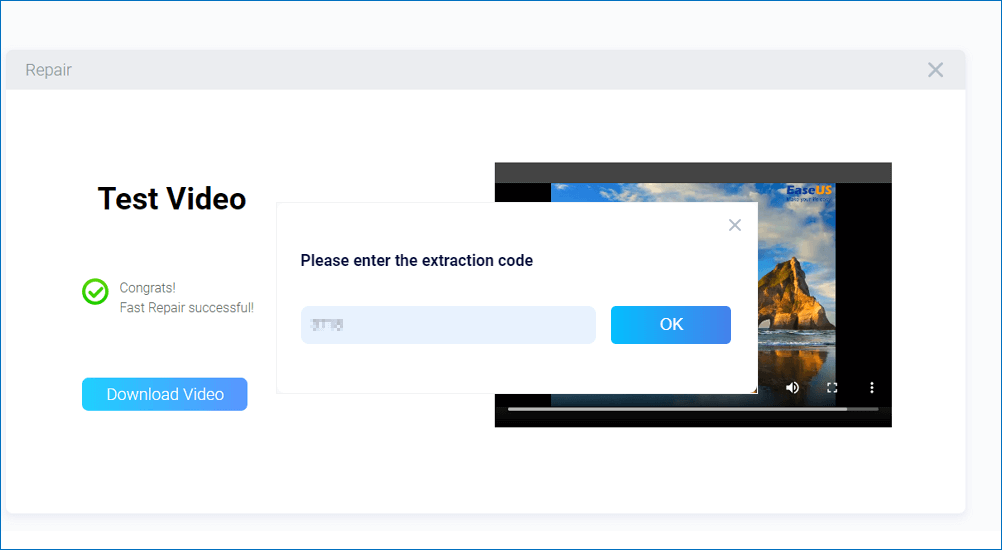
使用桌面修復軟體修復損壞的 AVI 視訊檔案
但是,需要修復的AVI影片檔案太大,無法上傳到網站怎麼辦? 更安全、更快速的替代方案—使用桌面工具將是更好的選擇。 視訊檔案修復軟體 - EaseUS Fixo Video Repair 不僅可以修復您的 AVI/MKV/MP4 視訊檔案,還可以修復損壞的檔案和照片。 下載 EaseUS Fixo 後,您可以無限制地修復損壞的檔案,享受更多安全!
看看了解如何使用 EaseUS Fixo Video Repair 分幾個步驟修復 AVI 視訊檔案:
步驟 1. 在本機電腦上打開 Fixo。 單擊"影片修復"並通過單擊"新增影片"上傳損壞的 MP4/MOV/AVI/MKV/3GP/FLV/MKV/WMV 影片檔案。

步驟 2. 將鼠標移到影片上,然後單擊"修復"按鈕開始影片修復過程。 如果要修復所有影片,請單擊"全部修復"。
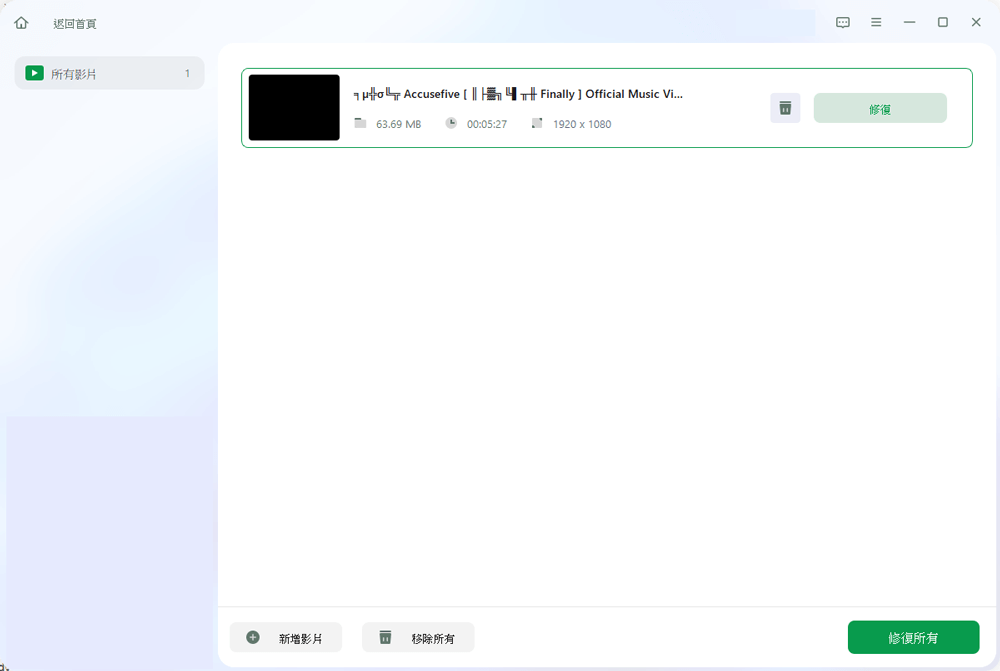
步驟 3. 等幾分鐘,損壞的影片被成功修復。 單擊預覽播放影片。 您可以通過單擊播放圖標旁邊的"儲存"按鈕來儲存影片。 如果要儲存所有已修復的影片,請選擇"儲存所有"。
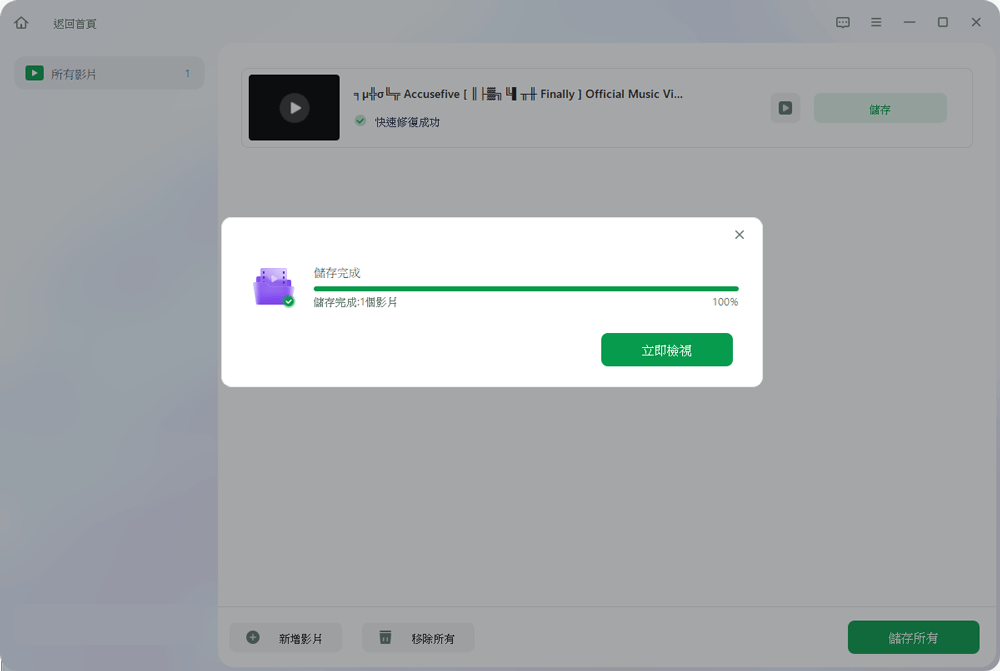
步驟 4. 如果快速修復失敗,則應使用進階修復模式。 單擊"進階修復"並上傳示範影片。 選擇"確認"。
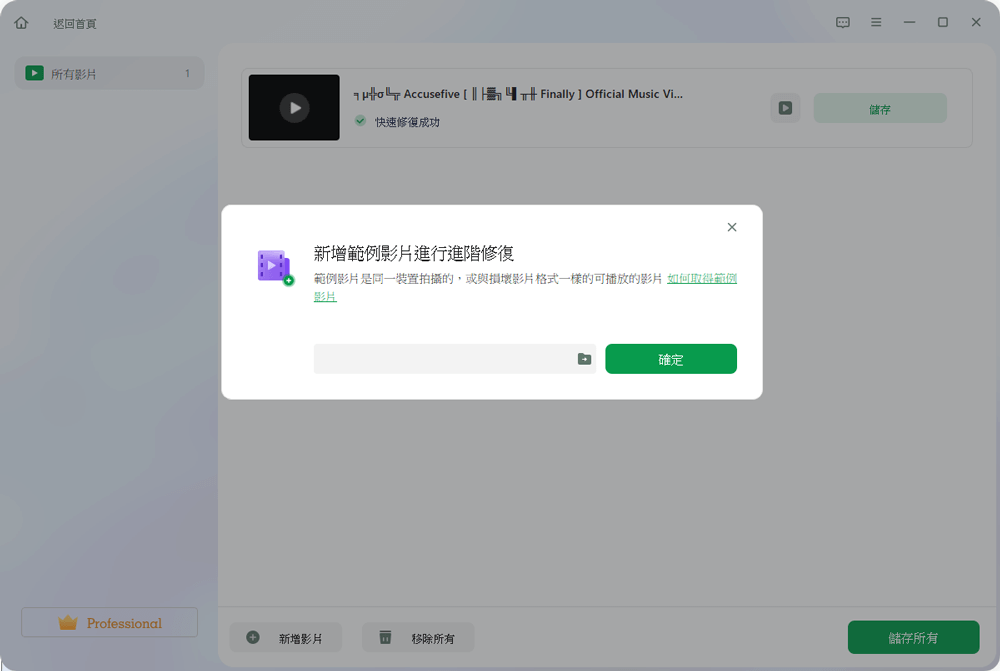
步驟 5. 將顯示損壞和範例影片的詳細資訊列表。 單擊"立即修復"啟動進階影片修復過程。 修復完成後,您可以檢視影片並單擊"儲存"按鈕將修復後的影片儲存到適當的位置。
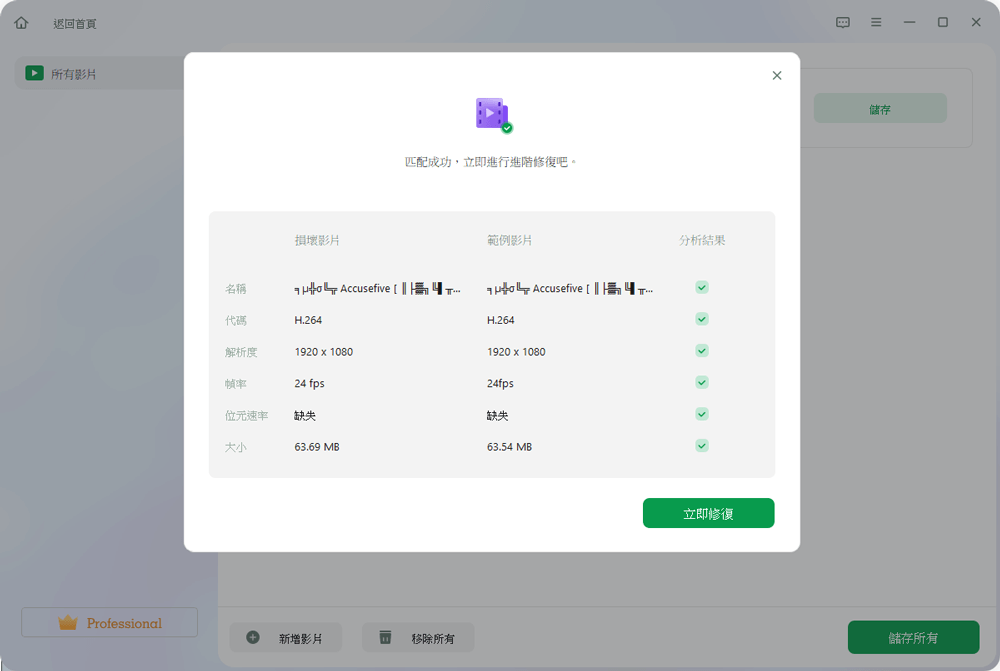
修復損壞的 AVI 影片檔 (手動方法)
除了使用影片修復工具外,您還可以使用一些簡單的技巧,這些技巧可能效果不佳,但可以幫助您手動修復損壞的 AVI 影片。
再次嘗試下載影片檔
下載影片時,您的影片可能因電源關閉或筆記型電腦突然關閉而中斷。 它可能會導致您的影片不可用或出現一些音訊和影片同步問題。 恢復任何此類影片的最簡單方法是再次下載該影片。
使用 VLC 多媒體播放器播放損壞的影片檔
嘗試使用 VLC 多媒體播放器,因為它內建的影片修復功能,可以修復任何損壞的影片。 此外,通過更換您的多媒體播放器,可以判斷您的影片是否與以前的媒體播放器不相容。
驗證 AVI 影片檔的編解碼器
如果您的 AVI 影片檔無法播放或顯示缺少元件,您可以使用任何編解碼器識別工具來驗證編解碼器。 下面是建議通過驗證 AVI 的編解碼器來修復影片。
步驟 1. 到 https://mediaarea.net/en/MediaInfo 並下載 Mediainfo 編解碼器識別工具。

步驟 2. 此工具允許您在文本、HTML、tree、JSON 和其他檢視格式之間切換。 它將識別並修復 AVI 影片。 它支援 MP4、MKV 影片格式。
結論
雖然這些手動解決方案可能對修復 AVI 影片檔案有效,但如果使用這些方法後仍失敗,您可以改用 EaseUS RepairVideo 工具和 EaseUS Fixo Document Repair。
該工具非常專業,可快速修復您的影片。 它可以免費解決所有音訊影片不同步、播放、不正確下載,或任何其他阻止 AVI 影片播放的問題。
這篇文章有幫到您嗎?